Întrebare
Problemă: Cum se remediază eroarea de upgrade la Windows 11 0xC1900101 – 0x50016?
Buna ziua. Am încercat să-mi actualizez computerul de la Windows 10 la Windows 11 și nu a reușit. Mi-a dat un cod de eroare 0xC1900101 – 0x50016. Ce ar trebuii să fac?
Răspuns rezolvat
Pe măsură ce tot mai mulți oameni par să treacă la Windows 11, apar mai multe rapoarte despre diverse erori care îi împiedică pe oameni să își actualizeze sistemele. Unii utilizatori au întâmpinat o eroare de actualizare Windows 11 0xC1900101 – 0x50016. Trecerea la o versiune mai nouă pare a fi mai complicată decât se credea la început.
Deși eroarea 0xC1900101 – 0x50016 pare să apară din cauza unei probleme legate de driver, ar putea exista o mulțime de alte lucruri care o cauzează. În primul rând, trebuie să vă asigurați că ați parcurs pașii recomandați înainte de a face clic pe butonul „Actualizați”:
- Verificați dacă computerul dvs. îndeplinește cerințele minime pentru a rula Windows 11.[1]
- Activați TPM 2.0 pe BIOS.[2]
- Activați Secure Boot pe BIOS. Acest lucru va dezactiva rularea proceselor non-Microsoft și, eventual, va interfera cu procesul de actualizare.
- Faceți o copie de rezervă a datelor importante pentru a minimiza riscul ca acestea să se piardă în timpul upgrade-ului.
- Eliberați spațiu pe disc, deoarece dacă încercați să instalați Windows pe o unitate care are spațiu pe disc redus, instalarea va eșua. Trebuie să verificați spațiul liber de pe unitate înainte de a continua. Ar trebui să existe un spațiu de minim 30 GB.
- Dezinstalați aplicațiile aflate în conflict și care nu sunt esențiale, deoarece pot interfera cu procesul de actualizare.
- Verificați și remediați erorile de sistem. Puteți face acest lucru cu ușurință cu un instrument de reparații precum ReimagineazăMacina de spalat rufe X9.
- Deconectați perifericele neesențiale, cum ar fi cardurile SD, unitățile flash USB, microfoanele etc.
Dacă ați parcurs toți acești pași, dar încă primiți 0xC1900101 – 0x50016, avem un ghid în 5 pași care vă poate ajuta să remediați acest lucru. Cu toate acestea, depanarea manuală ar putea dura ceva timp, deoarece nu este clar care este cauza exactă a problemei.
Puteți încerca să utilizați o soluție automată ReimagineazăMacina de spalat rufe X9 pentru a evita trecerea prin toate posibilitățile. Instrumentul de reparare poate identifica componentele deteriorate ale sistemului, poate repara BSOD-urile,[3] și probleme de registru prin scanarea sistemului. Acest software ar putea fi folosit și pentru a elibera spațiu prin ștergerea cookie-urilor și a memoriei cache, ceea ce ar trebui să sporească performanța dispozitivului.
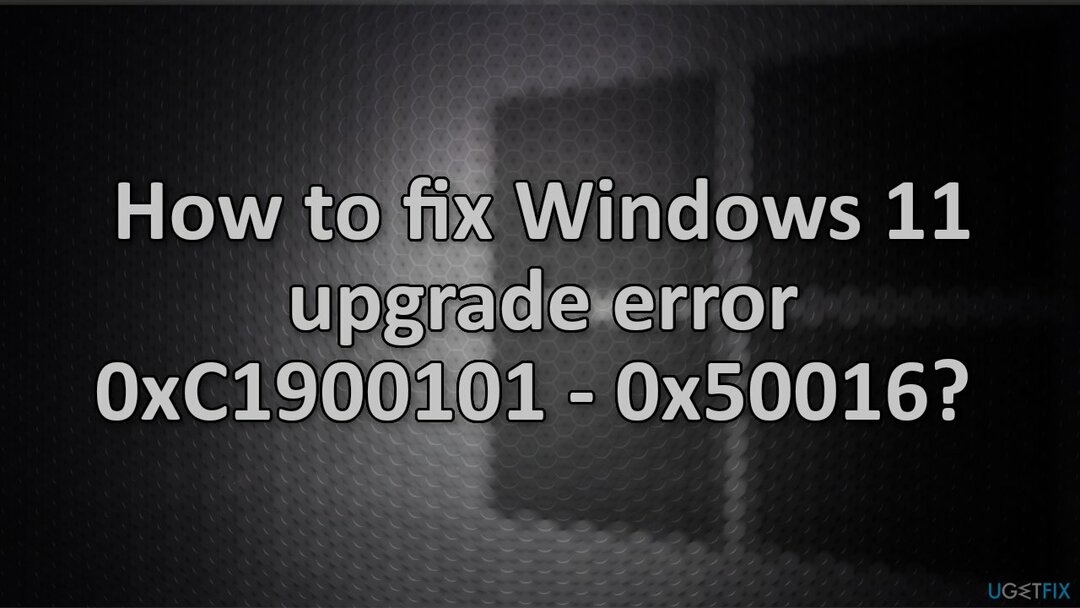
Mai jos veți găsi câteva metode manuale care ar putea remedia eroarea de upgrade la Windows 11 0xC1900101 – 0x50016 și vă permit să vă actualizați sistemul. Rețineți că acest lucru va dura ceva timp, așa că vă rugăm să urmați toți pașii cu mare atenție și într-o manieră ordonată:
Soluția 1. Rulați instrumentul de depanare Windows Update
Pentru a repara sistemul deteriorat, trebuie să achiziționați versiunea licențiată a Reimaginează Reimaginează.
- Faceți clic dreapta pe start și alege Setări
- Mergi la Actualizare și securitate secțiune
- Clic Depanați pe stanga
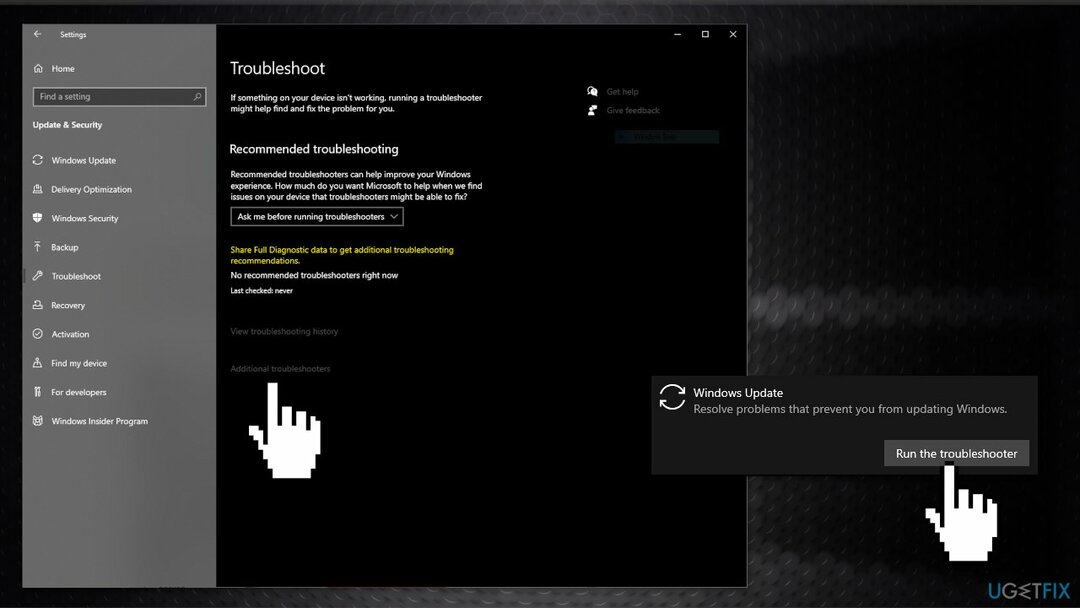
- Dacă nu puteți vedea instrumentele de depanare listate în partea dreaptă, dați clic Instrumente de depanare suplimentare
- Localiza Windows Update, faceți clic și alegeți Rulați instrumentul de depanare
Soluția 2. Reparați fișierele de sistem corupte și verificați discul
Pentru a repara sistemul deteriorat, trebuie să achiziționați versiunea licențiată a Reimaginează Reimaginează.
Utilizați comenzile promptului de comandă pentru a repara corupția fișierelor de sistem:
- Deschis Prompt de comandă ca administrator
- Utilizați următoarea comandă și apăsați Introduce:
sfc /scannow - Reporniți sistemul dvs
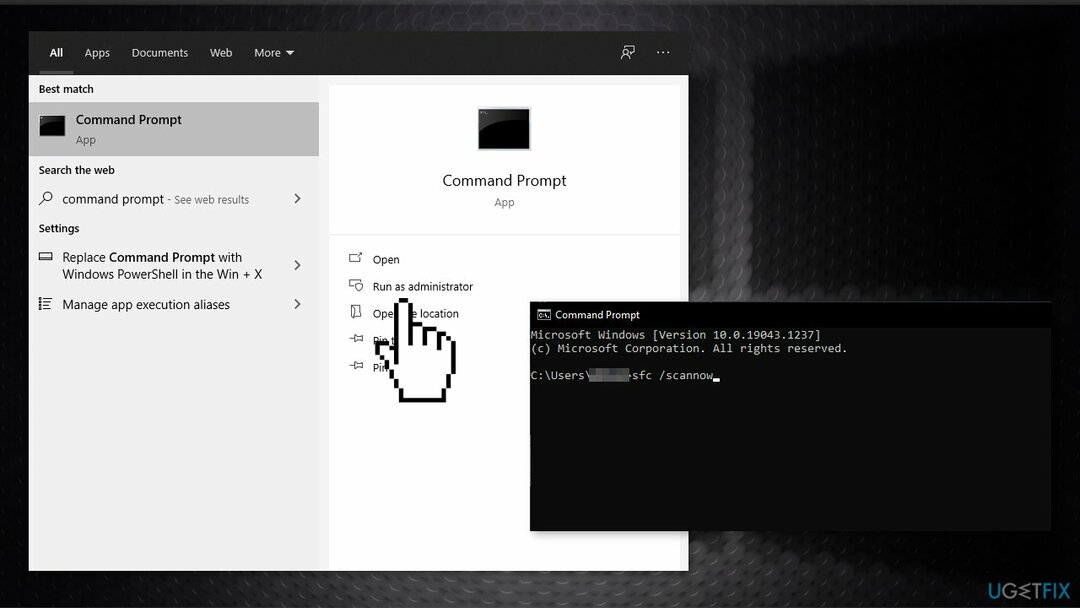
- Dacă SFC a returnat o eroare, atunci utilizați următoarele linii de comandă, apăsând introduce după fiecare:
DISM /Online /Cleanup-Image /CheckHealth
DISM /Online /Cleanup-Image /ScanHealth
DISM /Online /Cleanup-Image /RestoreHealth - Asigurați-vă că discul nu este deteriorat. Puteți efectua verificări folosind Linia de comandă administrativă:
- Dacă utilizați un HDD ca driver principal (unde este instalat sistemul de operare – C: implicit), utilizați următoarea comandă și apăsați Introduce:
chkdsk c: /f - Dacă utilizați SSD, utilizați această comandă:
chkdsk c: /f /r /x - Dacă primiți o eroare, introduceți Y și lovit introduce
- Repornire dispozitivul dvs. pentru a efectua verificarea
Soluția 3. Actualizați driverele
Pentru a repara sistemul deteriorat, trebuie să achiziționați versiunea licențiată a Reimaginează Reimaginează.
Driverele învechite ar putea fi cauza erorii. În acest caz, îl puteți remedia automat utilizând DriverFix, care vă va scana computerul pentru drivere de dispozitiv lipsă și învechite. Sau le puteți actualiza manual:
- Deschis Setări
- Click pe Actualizare și securitate
- Click pe Windows Update
- Apasă pe Verifică pentru actualizări buton
- Apasă pe Vedeți actualizările opționale opțiune
- Apasă pe Actualizări de drivere fila
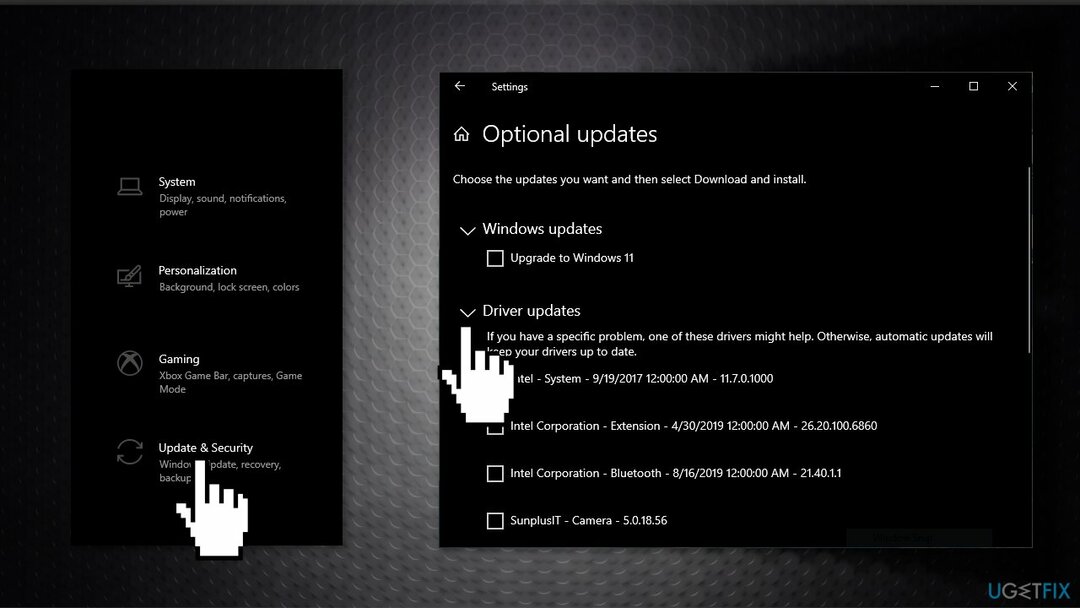
- Selectați driverul pe care doriți să îl actualizați
- Apasă pe descarca si instaleaza buton
Dacă Vedeți actualizările opționale linkul nu este disponibil după verificarea actualizărilor Windows Update nu are drivere noi sau actualizări pentru alte produse la acel moment.
Soluția 4. Utilizați Asistentul de instalare Windows 11
Pentru a repara sistemul deteriorat, trebuie să achiziționați versiunea licențiată a Reimaginează Reimaginează.
- Viziteaza site-ul oficial Microsoft pentru a descărca Asistent de instalare
- Faceți dublu clic pe fișierul de configurare
- Faceți clic pe Reîmprospătabutonul dacă nu ați descărcat mai devreme aplicația PC Health Check
- Apasă pe Acceptați și instalați
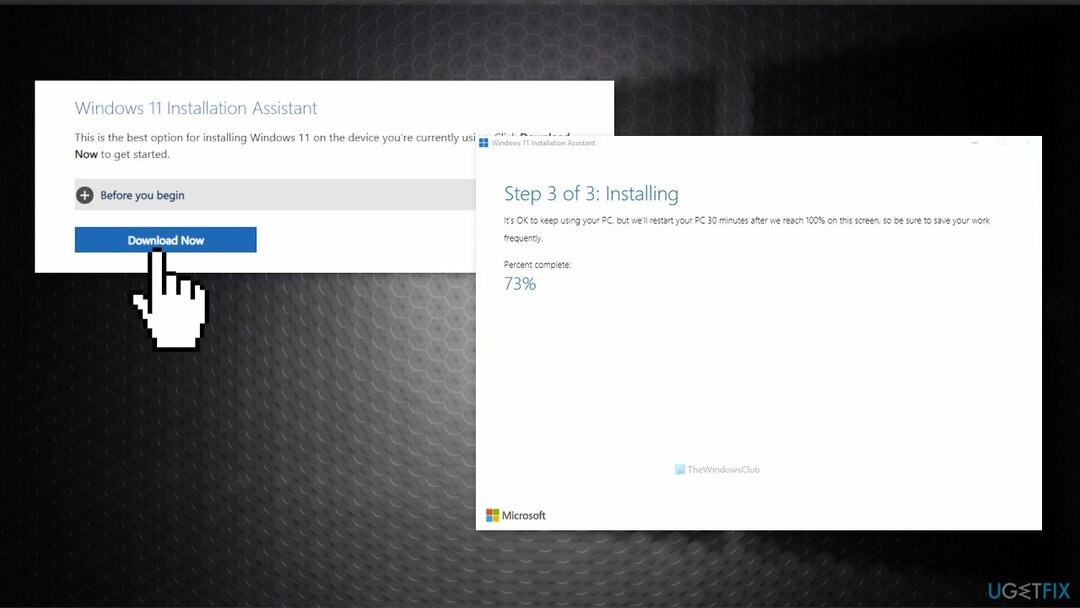
- Lasă-l să descarce și să verifice totul din resursa oficială
- Apasă pe Reporniți acum
- Continuați cu instalarea
Soluția 5. Reinstalați Windows 10
Pentru a repara sistemul deteriorat, trebuie să achiziționați versiunea licențiată a Reimaginează Reimaginează.
Dacă niciunul dintre pașii de mai sus nu v-a ajutat să remediați problema, ultima soluție este să reinstalați Windows 10 folosind Media Creation Tool și apoi să faceți upgrade la Windows 11. Înainte de a începe, vă recomandăm să faceți copii de rezervă ale datelor pe o unitate externă și să ștergeți totul de pe hard disk.
- Viziteaza site-ul oficial Microsoft pentru a descărca mediul de instalare Windows 10
- Dublu click instalatorul și sunt de acord cu Termenii
- Clic Următorul
- Descărcați Windows 10 pe a Flash Drive USB
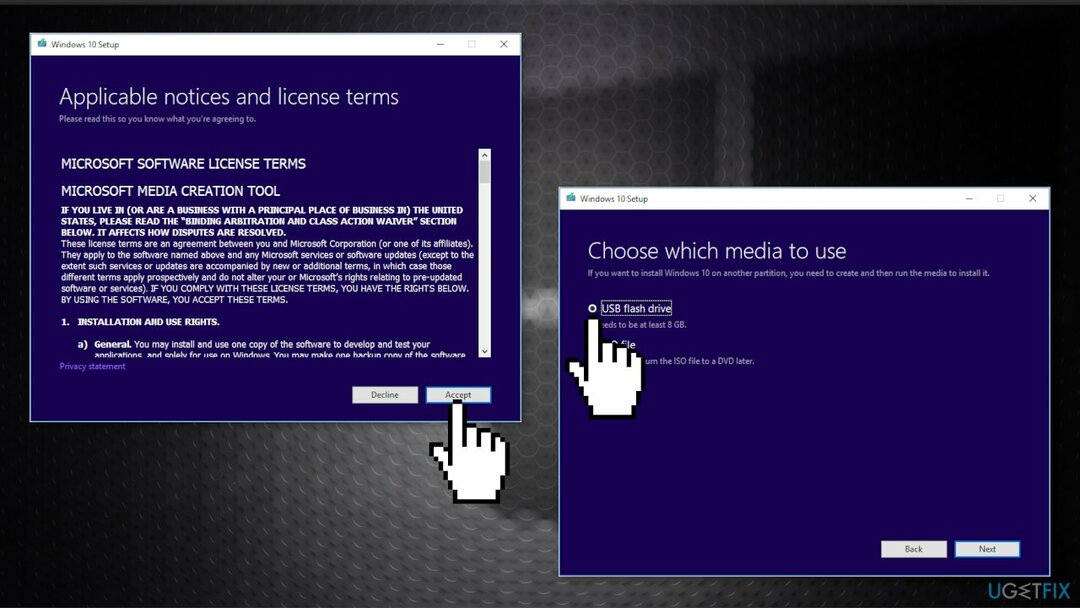
- Reinstala Windows 10
- Încercați să faceți upgrade la Windows 11
Reparați automat erorile
Echipa ugetfix.com încearcă să facă tot posibilul pentru a ajuta utilizatorii să găsească cele mai bune soluții pentru eliminarea erorilor lor. Dacă nu doriți să vă luptați cu tehnicile de reparații manuale, vă rugăm să utilizați software-ul automat. Toate produsele recomandate au fost testate și aprobate de profesioniștii noștri. Instrumentele pe care le puteți utiliza pentru a remedia eroarea sunt enumerate mai jos:
Oferi
fa-o acum!
Descărcați FixFericire
Garanție
fa-o acum!
Descărcați FixFericire
Garanție
Dacă nu ați reușit să remediați eroarea utilizând Reimage, contactați echipa noastră de asistență pentru ajutor. Vă rugăm să ne comunicați toate detaliile pe care credeți că ar trebui să le cunoaștem despre problema dvs.
Acest proces de reparare patentat folosește o bază de date de 25 de milioane de componente care pot înlocui orice fișier deteriorat sau lipsă de pe computerul utilizatorului.
Pentru a repara sistemul deteriorat, trebuie să achiziționați versiunea licențiată a Reimaginează instrument de eliminare a programelor malware.

Un VPN este crucial atunci când vine vorba de confidențialitatea utilizatorului. Trackerele online, cum ar fi cookie-urile, pot fi utilizate nu numai de platformele de socializare și alte site-uri web, ci și de furnizorul dvs. de servicii de internet și de guvern. Chiar dacă aplicați cele mai sigure setări prin intermediul browserului dvs. web, puteți fi urmărit prin intermediul aplicațiilor care sunt conectate la internet. În plus, browserele axate pe confidențialitate, cum ar fi Tor, nu sunt o alegere optimă din cauza vitezei de conectare reduse. Cea mai bună soluție pentru confidențialitatea ta este Acces privat la internet – fii anonim și sigur online.
Software-ul de recuperare a datelor este una dintre opțiunile care v-ar putea ajuta recuperați fișierele dvs. Odată ce ștergeți un fișier, acesta nu dispare în aer – rămâne în sistem atâta timp cât nu sunt scrise date noi deasupra acestuia. Data Recovery Pro este un software de recuperare care caută copii de lucru ale fișierelor șterse de pe hard disk. Prin utilizarea instrumentului, puteți preveni pierderea documentelor valoroase, a lucrărilor școlare, a fotografiilor personale și a altor fișiere esențiale.